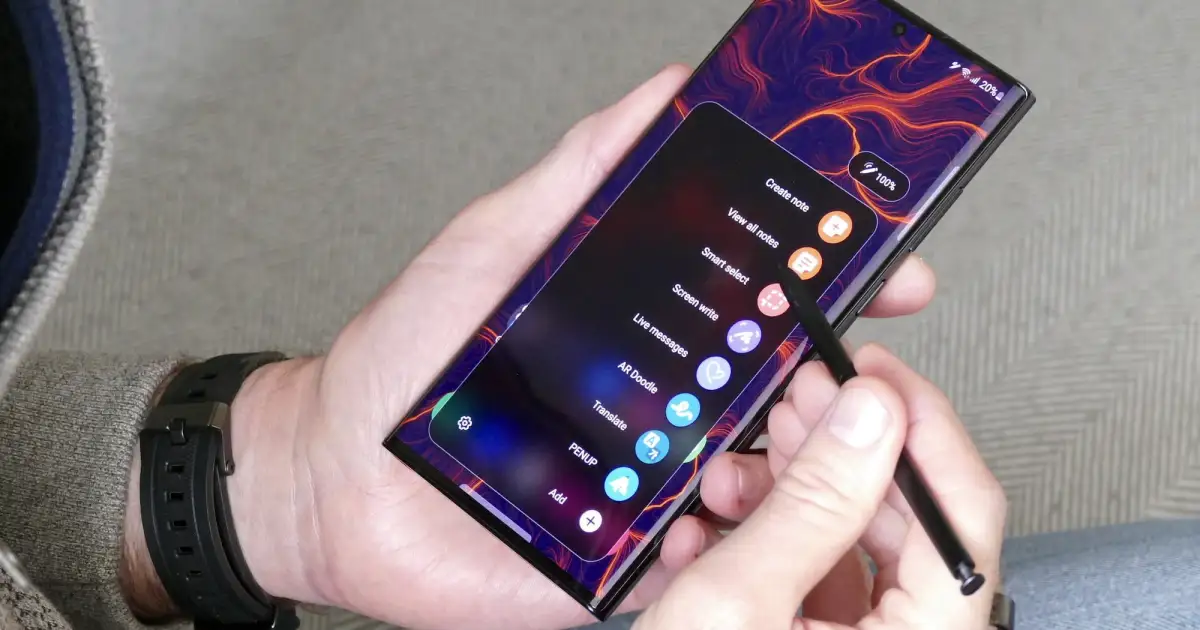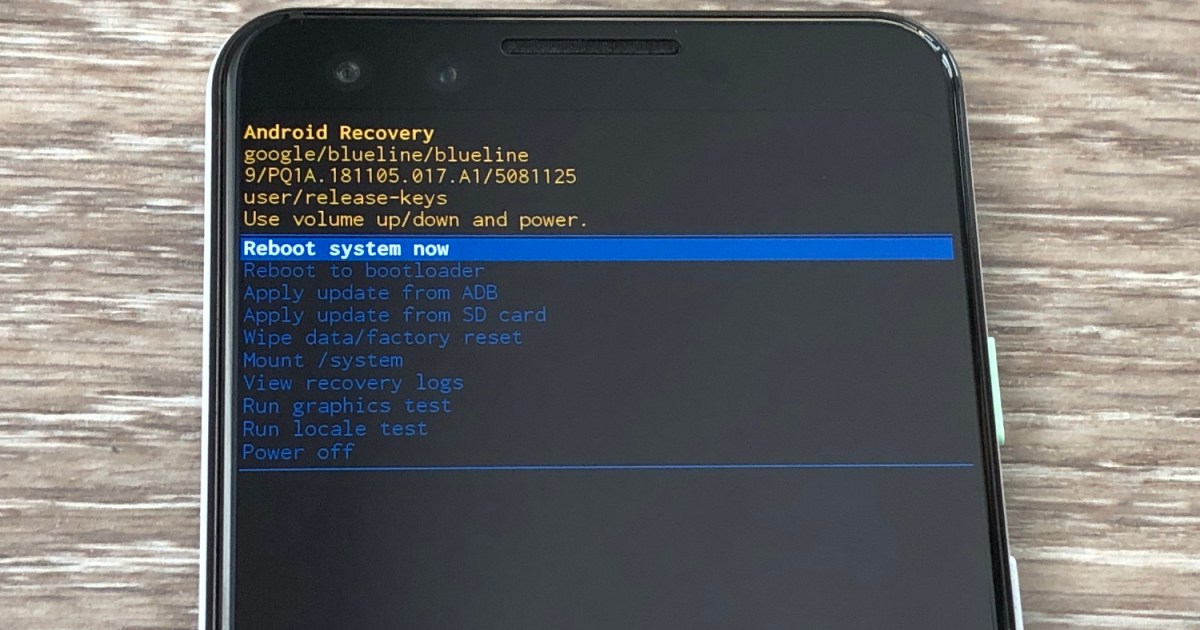Come chiudere le app in background su Android una guida per ottimizzare le prestazioni del tuo smartphone 📱💨
Stai incontrando difficoltà con un'app per Android? Ecco una guida su come chiudere e forzare la chiusura delle app in background su Android senza sforzo.
Come chiudere le app su Android | ENBLE
 Crediti immagine: Joe Maring / ENBLE
Crediti immagine: Joe Maring / ENBLE
Le app per smartphone sono fantastiche. Si caricano rapidamente e sono generalmente ben ottimizzate. Ma hai mai notato che tendono a caricarsi più velocemente dopo averle usate un po’? Non è la tua mente che ti sta ingannando; è perché il tuo smartphone Android non tende a chiudere le app anche quando hai finito con loro. Invece, le tiene nascoste nella sua memoria. Questo rende il ritorno alle app più veloce e se diventa una vorace consumatrice di memoria, Android sa come risolvere il problema.
Ma ciò non sempre accade e in alcune rare situazioni, è necessario chiudere un’app – che sia perché sta rallentando il telefono o semplicemente perché non vuoi che venga eseguita in background. Ci sono diverse modalità per farlo, dal chiudere singole app a chiudere tutte le app contemporaneamente. E come ultima risorsa, c’è l’opzione “forced close” (chiusura forzata) in stile nucleare.
Ti mostreremo come farlo. Ecco come forzare la chiusura delle app su Android.
Come chiudere le app in background su Android
Se desideri chiudere un’app, la soluzione migliore è sfiorarla con Android’s multitasking. A seconda della versione di Android e del produttore del tuo smartphone, questa procedura può variare leggermente, ma in generale è simile sia che tu stia usando un Google Pixel 8 Pro o un OnePlus 12. Segui le istruzioni di seguito per chiudere le applicazioni con facilità.
- Come Annullare le Sottoscrizioni Indesiderate sul Tuo iPhone Una Gu...
- Come rendere le tue foto vivaci con Live Photos 📷💥
- Programma le tue email come un professionista con Outlook
Passaggio 1: Accedi alla schermata multitasking usando una delle seguenti opzioni: – Se il tuo smartphone ha tre icone nella parte inferiore dello schermo, tocca il bottone a tre linee verticali (dispositivi Samsung Galaxy) o il pulsante quadrato (la maggior parte degli altri dispositivi Android). – Se il tuo smartphone ha una singola linea orizzontale e utilizza un sistema di navigazione basato su swipe-gesture, scorri verso l’alto dal basso al centro dello schermo, tieni premuto per un momento, poi rilascia.
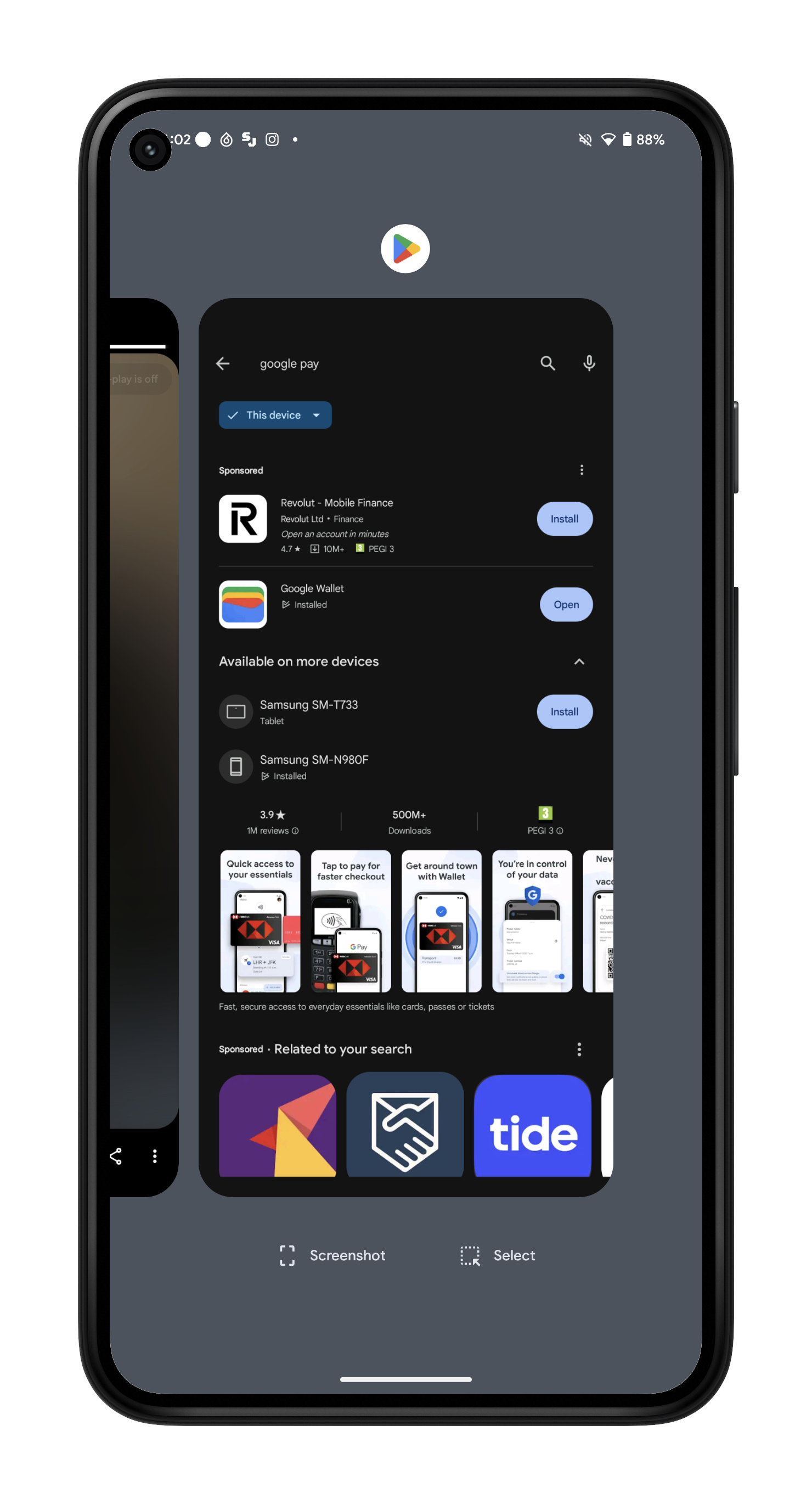
Passaggio 2: Posiziona il dito sull’app che desideri chiudere, poi sfiorala verso l’alto e allontanala.
Nota: A causa della vasta gamma di produttori di smartphone, alcuni dispositivi Android più vecchi potrebbero gestire l’accesso alla multitasking in modo diverso. Visita la pagina di supporto del produttore per ulteriori informazioni sull’utilizzo della multitasking con Android.
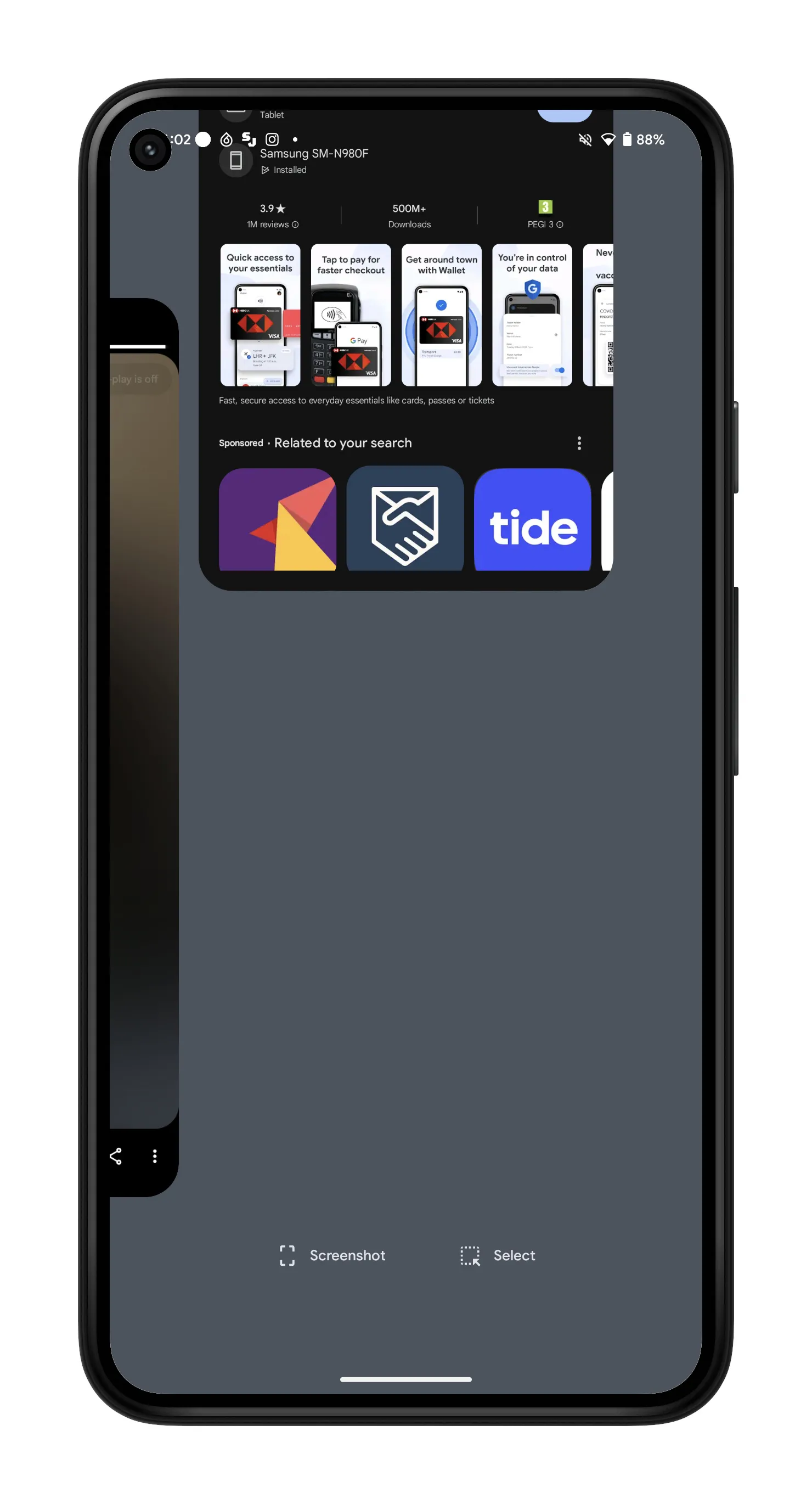
Come chiudere tutte le app in background
Un’altra opzione che potrebbe consentirti di lavorare in modo più efficiente con il tuo smartphone è chiudere tutte le app in background su Android con un solo tocco. Questo può essere utile quando vuoi liberare la memoria del tuo smartphone per eseguire altre applicazioni. Segui i passaggi seguenti per chiudere tutte le app in background di Android con un solo tocco.
Passaggio 1: Accedi alla schermata multitasking usando una delle seguenti opzioni: – Se il tuo smartphone ha tre icone nella parte inferiore dello schermo, tocca il bottone a tre linee verticali (dispositivi Samsung Galaxy) o il pulsante quadrato (la maggior parte degli altri dispositivi Android). – Se il tuo smartphone ha una singola linea orizzontale e utilizza un sistema di navigazione basato su swipe-gesture, scorri verso l’alto dal basso al centro dello schermo, tieni premuto per un momento, poi rilascia.
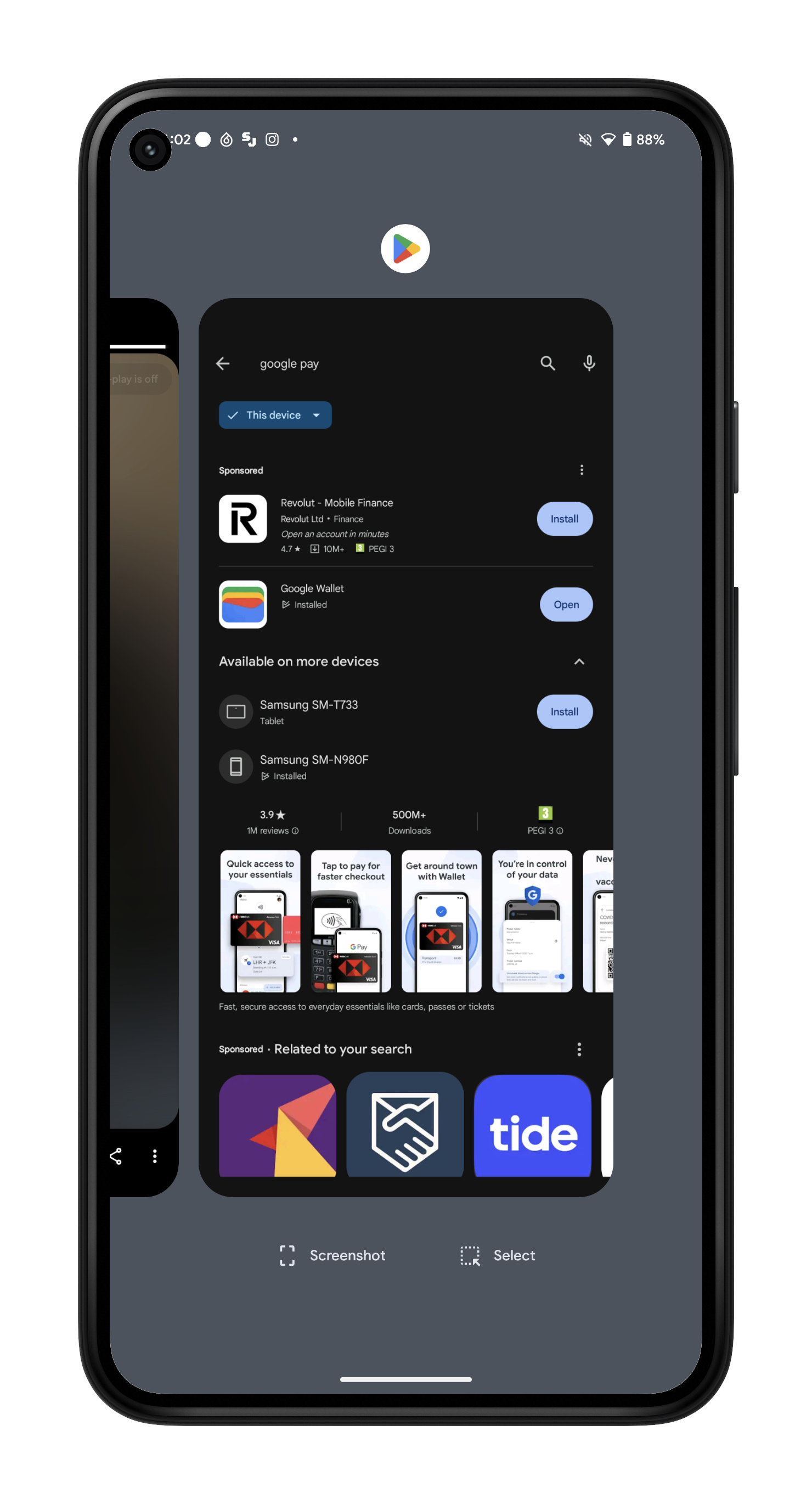
Passaggio 2: Continua a scorrere verso destra nell’interfaccia multitasking fino a raggiungere la fine della lista. Su alcuni telefoni, come il Samsung Galaxy S24 Ultra, puoi saltare questo passaggio.
Passaggio 3: Ora dovrebbe essere visibile un pulsante “Clear all” o “Close all”; toccalo per chiudere tutte le applicazioni aperte.
Nota: Come già menzionato in precedenza, a causa della vasta gamma di produttori di smartphone, alcuni dispositivi Android più vecchi potrebbero gestire l’accesso al multitasking in modo diverso. Puoi visitare la pagina di supporto del produttore per ulteriori informazioni sull’utilizzo del multitasking su Android.
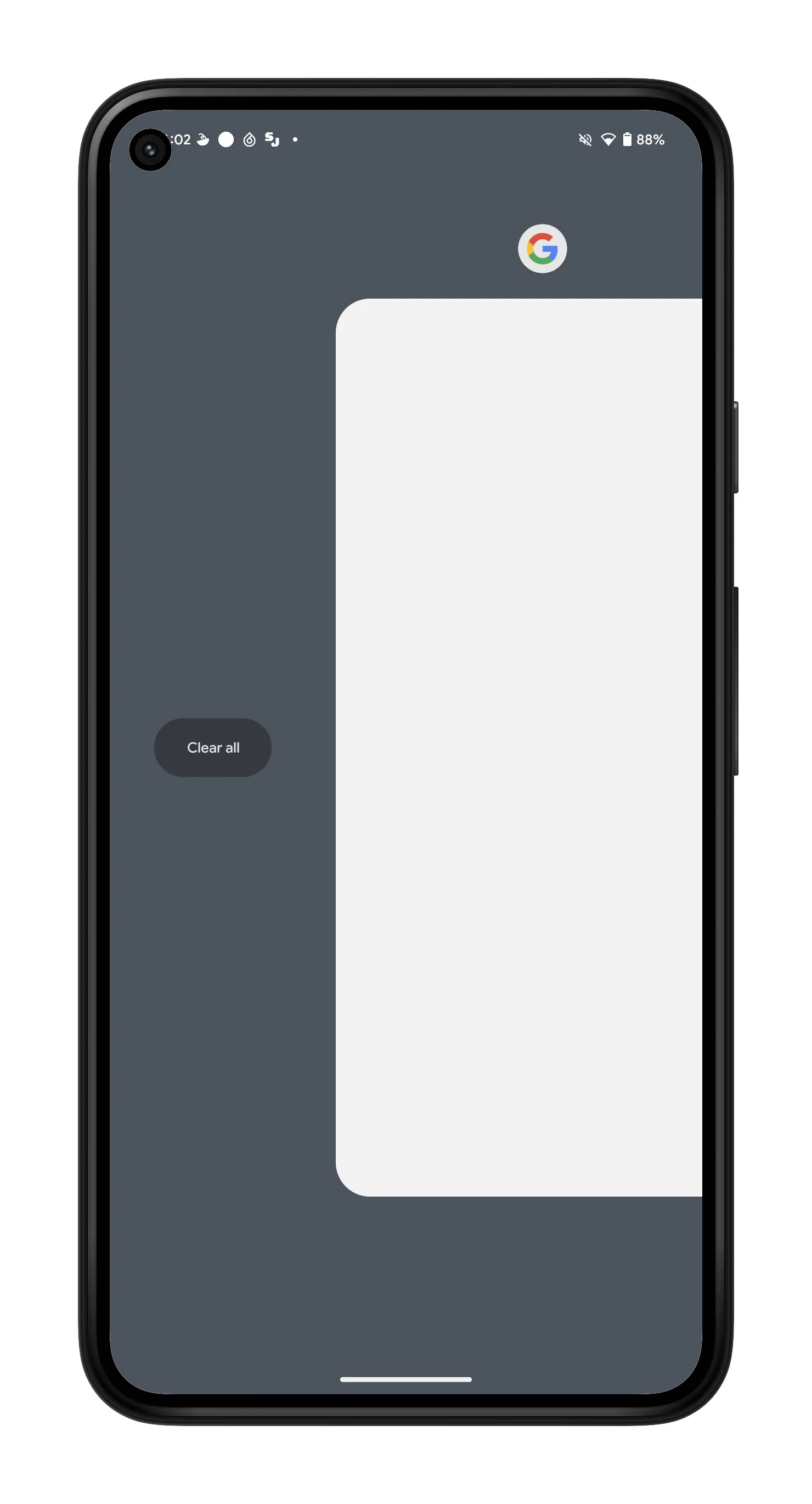
Come Chiudere Forzatamente un’App Android
Potrebbero esserci casi in cui un’applicazione rifiuta di chiudersi in modo usuale o lascia altri servizi in esecuzione in background. Puoi scegliere di chiudere forzatamente l’applicazione in queste situazioni, utilizzando l’app Impostazioni di Android per interrompere completamente l’app. Sulla maggior parte dei dispositivi Android, la chiusura forzata di un’app può essere gestita nel seguente modo:
Passaggio 1: Apri l’app Impostazioni.
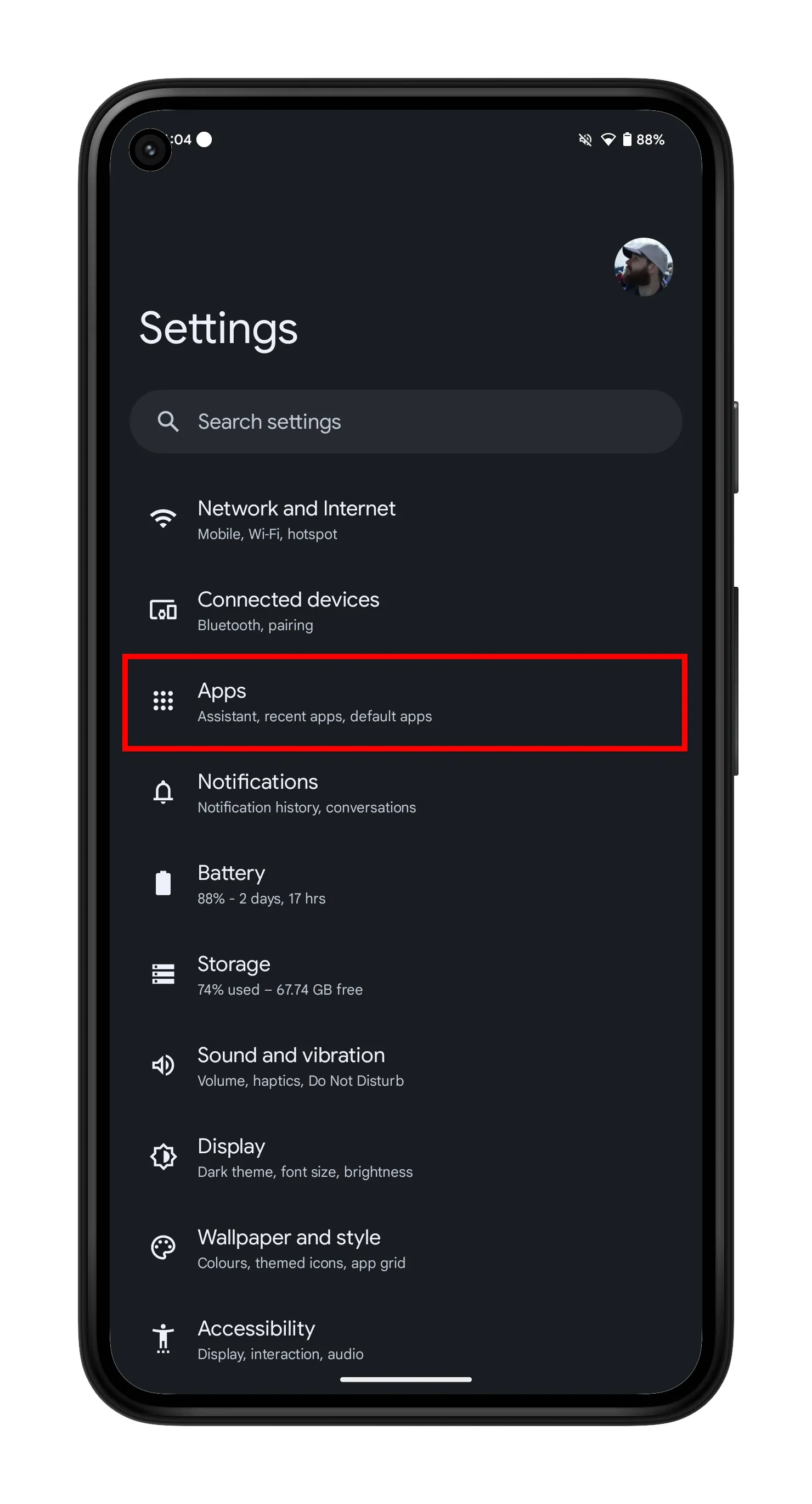
Passaggio 2: Seleziona l’opzione App o App e notifiche.
Passaggio 3: Potrebbe essere necessario selezionare Visualizza tutte le app per visualizzare tutte le applicazioni aperte.
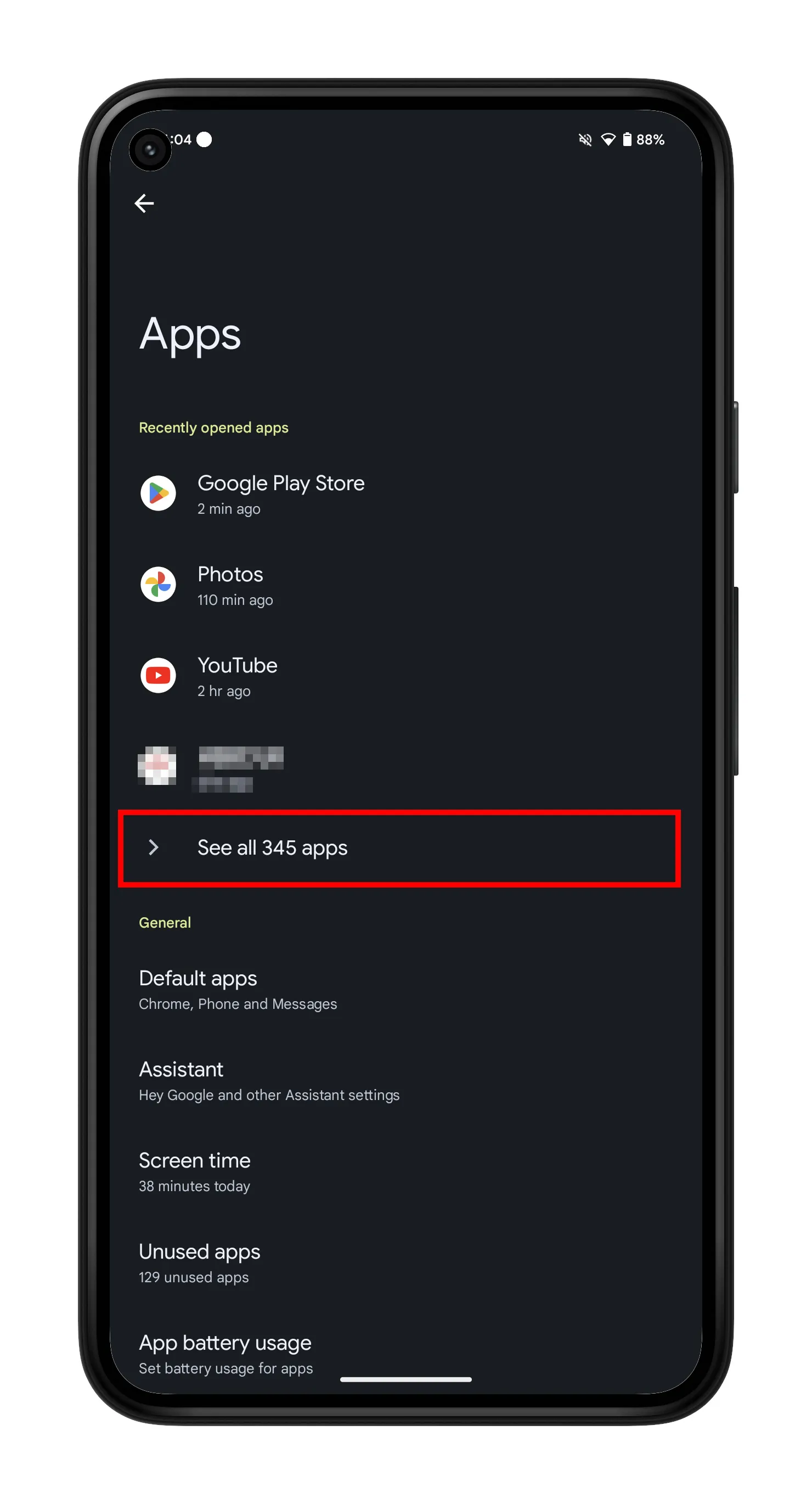
Passaggio 4: Tocca l’applicazione che desideri chiudere forzatamente.
Passaggio 5: Scegli l’opzione Arresta forzatamente.
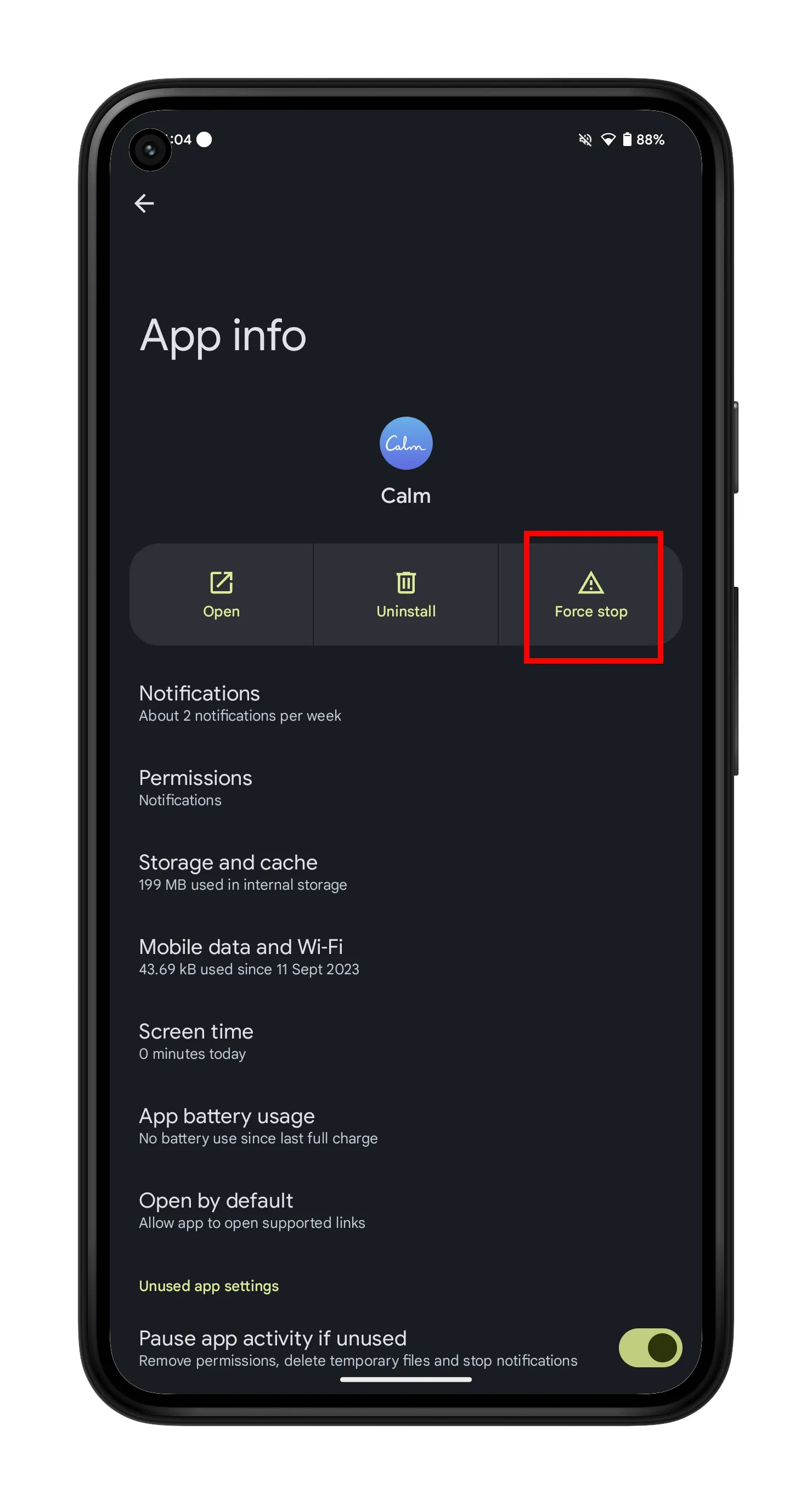
Passaggio 6: Conferma la tua decisione selezionando OK.
Seguendo questi passaggi, sarai in grado di chiudere le app in background sul tuo smartphone Android e ottimizzarne le prestazioni. Ora puoi goderti un’esperienza utente più fluida e reattiva!
Domande e Risposte Aggiuntive
D: La chiusura forzata delle app migliora la durata della batteria del mio telefono? R: La chiusura forzata delle app non migliora direttamente la durata della batteria. Tuttavia, se un’app sta funzionando in modo anomalo e consumando troppa energia, la chiusura forzata potrebbe aiutare. È anche una buona pratica chiudere le app non necessarie in esecuzione in background per conservare la batteria.
D: È necessario chiudere regolarmente tutte le app in background? R: Non è necessario chiudere regolarmente tutte le app in background. Android è progettato per gestire efficientemente le app e gestire automaticamente l’allocazione della memoria e la gestione delle app. Tuttavia, chiudere occasionalmente app specifiche può essere utile se stanno causando problemi o rallentando il dispositivo.
D: La chiusura forzata delle app può causare effetti negativi sul mio dispositivo? R: La chiusura forzata delle app non dovrebbe causare effetti negativi sul tuo dispositivo. In alcuni casi, può contribuire a risolvere problemi legati alle app. Tuttavia, la chiusura forzata di determinate app di sistema o componenti critici potrebbe causare instabilità o comportamenti imprevisti. Fai attenzione quando chiudi forzatamente le app.
D: Ci sono app disponibili che possono chiudere automaticamente le app in background? R: Sì, ci sono app di gestione dei task di terze parti disponibili sul Play Store che affermano di chiudere automaticamente le app in background. Tuttavia, queste app non sono generalmente necessarie, poiché Android gestisce già efficientemente le app e le loro risorse.
D: Quali altre modalità posso utilizzare per ottimizzare le prestazioni del mio dispositivo Android? R: Oltre alla chiusura delle app in background, ci sono diversi altri modi per ottimizzare le prestazioni del tuo dispositivo Android. Puoi eliminare la cache delle app, disinstallare app non necessarie, disabilitare le animazioni e mantenere il dispositivo aggiornato con il software più recente e le patch di sicurezza. Queste pratiche possono contribuire a garantire un’operazione fluida ed efficiente.
Sviluppi Futuri
La gestione delle app in background sui dispositivi Android continua a evolversi con ogni nuova versione di Android. Google sta lavorando costantemente per ottimizzare le prestazioni delle app e perfezionare il modo in cui le app si eseguono in background. Con l’avanzare della tecnologia e l’aumento delle capacità degli smartphone, possiamo aspettarci ulteriori miglioramenti nel multitasking delle app e nella gestione della memoria.
Per ulteriori informazioni sulla gestione delle app Android e sull’ottimizzazione delle prestazioni, consulta le seguenti risorse:
- Guida dello Sviluppatore di Android: Gestione dei Processi delle App
- Android Central: Come Ottimizzare le Prestazioni del tuo Telefono Android
- XDA Developers: Guida al Multitasking su Android e al Cambio delle App
- Lifehacker: Le 10 Modi Migliori per Potenziare le Prestazioni del tuo Telefono Android
- Android Authority: Come Ottimizzare il tuo Dispositivo Android per il Gaming
Ora vai avanti e ottimizza il tuo dispositivo Android come un professionista! Condividi questo articolo con i tuoi amici e lascia che si uniscano alla festa di miglioramento delle prestazioni. 🚀✨